电脑文件误删别慌!5 个实用恢复方法,新手也能上手
目录
在日常使用电脑的过程中,误删重要文件是许多人都会遇到的“噩梦”。无论是工作文档、珍贵照片还是学习资料,一旦被误删,往往会让人陷入焦虑。不过,别慌!根据文件删除方式、系统设置及数据覆盖情况,有多种方法可以尝试恢复文件。本文将详细介绍多种恢复方法,帮助你高效找回丢失的数据。

一、从回收站或废纸篓还原
Windows 系统中,双击桌面 “回收站” 图标,在文件列表中查找误删的文件,找到后右键点击文件,选择 “还原”,文件会自动恢复到删除前的位置。Mac 系统中,点击 Dock 栏中的 “废纸篓” 图标,找到需要恢复的文件,右键点击选择 “放回原处” 即可。
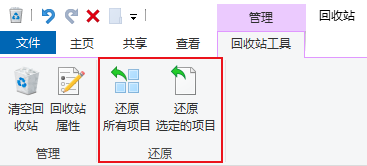
二、使用撤销操作
如果刚刚删除文件,且没有关闭文件所在的窗口或进行其他大量操作,可以尝试按下键盘上的 “Ctrl+Z” 组合键,系统会撤销上一步操作,被删除的文件可能会恢复到原来的位置。
三、通过备份恢复
如果使用 Windows 的 “文件历史记录” 功能或 Mac 的 “时间机器” 功能定期备份文件,可以从备份中恢复误删的文件。以 Windows 为例,打开文件所在的文件夹,右键点击该文件夹,选择 “还原以前的版本”,系统会显示该文件夹的历史版本,选择一个时间点,查看并恢复误删的文件。
四、使用专业的数据恢复软件
当文件已经从回收站中删除,或者没有设置任何备份时,可以使用专业的数据恢复软件。如牛学长Windows数据恢复工具,是一款专业的数据恢复软件,专为恢复格式化、误删文件等场景设计。该工具具备强大的数据扫描和恢复能力,能够快速识别并恢复丢失的数据。它支持多种文件格式,并提供直观的用户界面,适合各种水平的用户使用。
使用步骤
第1步:选择文件位置
在主界面上,选择保存丢失文件的位置,例如桌面。如果您没有找到合适的路径,请查看“整台计算机”。这将扫描整个计算机。
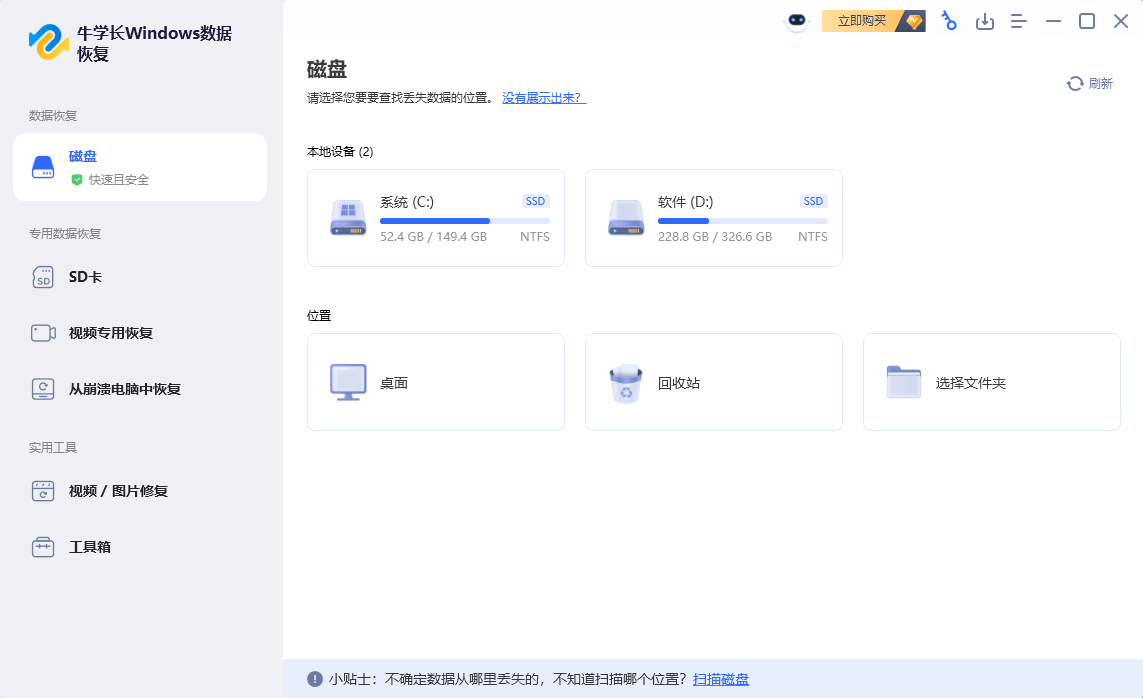
第2步:扫描和预览
单击“扫描”将彻底扫描。完成后,它将列出所选位置中的所有已删除文件。
预览: 打开文件视图,有不同的文件分类。您可以浏览它们以查看是否需要这些数据。
选择自己想要恢复的数据,点击“预览”会显示完整信息。

第3步:恢复已删除的文件
检查目标文件,然后单击“恢复”按钮以保存恢复的数据。如果磁盘被覆盖且永久性数据丢失,请不要保存到丢失它们的同一分区。
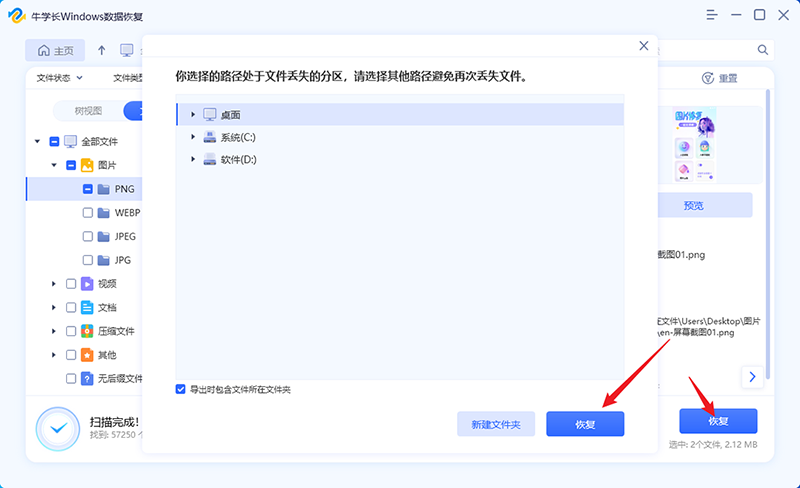
五、联系专业数据恢复服务
如果尝试了所有方法但仍未能找回误删的文件,或者硬盘发生了严重的物理故障,可以寻求专业的数据恢复服务。这些公司拥有先进的设备和技术,能够处理各种数据丢失问题,但价格较高,恢复时间较长。